PS如何实现照片的无损放大,这里要说明的一点就是真正的丝毫无损是不可能的,这里的无损放大是指通过更好的算法来实现放大以后照片的细节与画质都在可用的,可接受的范围之内,所以这种无损放大是一种形象的说法。
今天紫枫就用PS做多种不同的照片放大操作实测对比,摆事实,讲道理,看看到底如何放大一张照片才是最好,最优的方法。
为了公平,公开,公正的对比四种照片放大的实测效果,都采用同一张照片,放大相同的倍数后来对比细节。
如图,要放大的一张照片,原尺寸 1366*768:
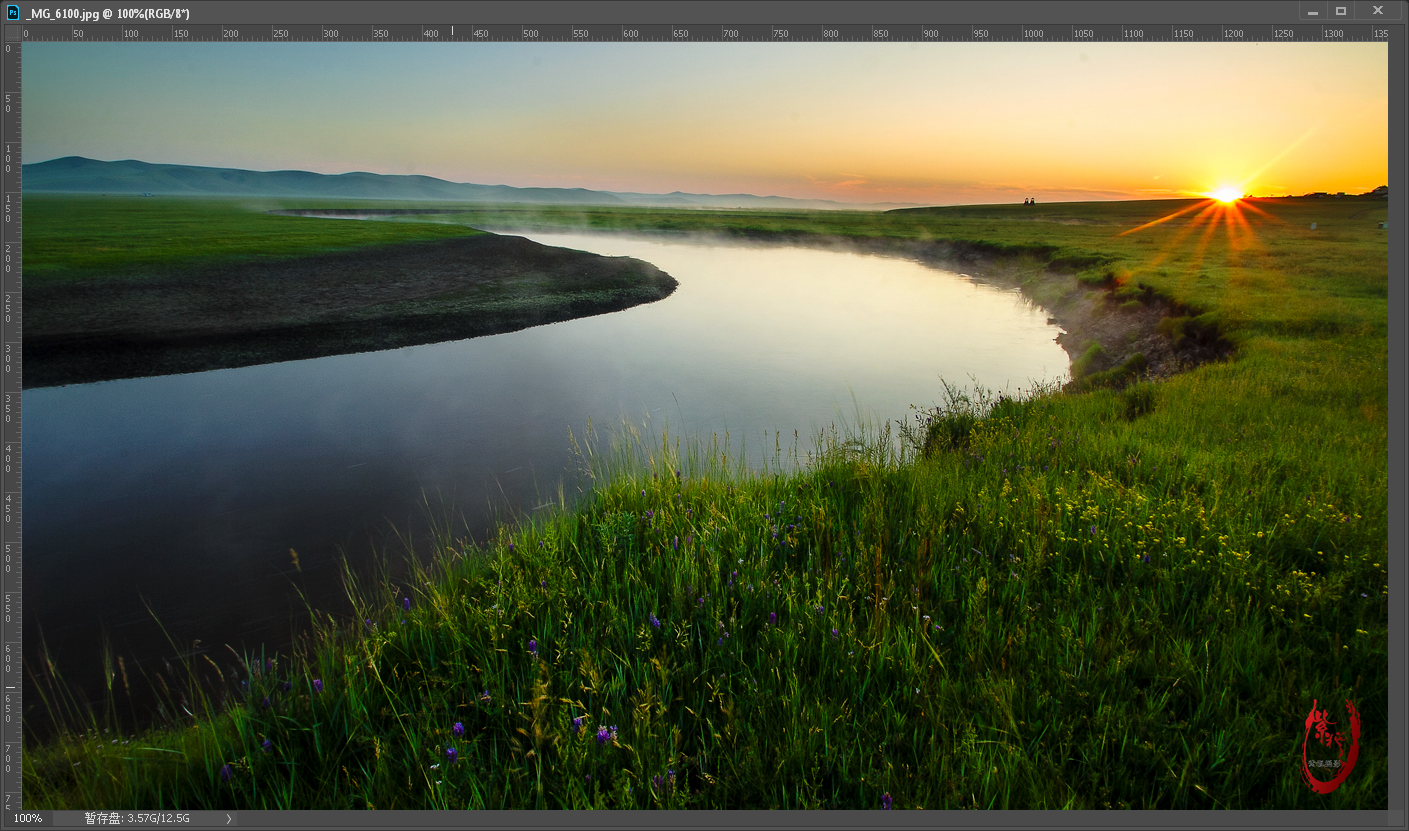
第一种放大技法,PS直接放大照片。
这种放大方法是PS本身的放大算法,也是PS中最常用的放大方式,如图,选择图像大小:
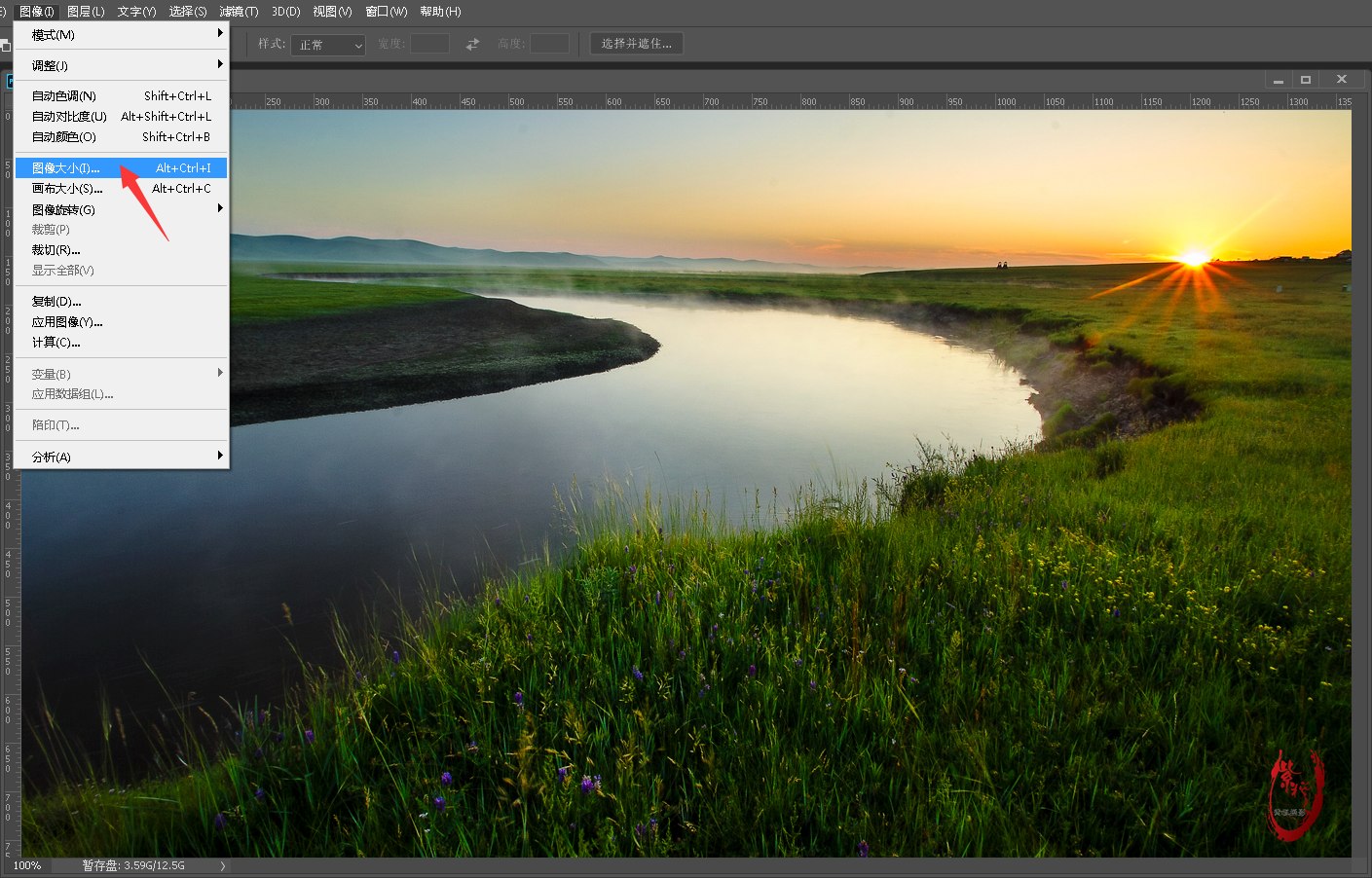
在原像素大小上添一个0,放大后像素为 13660*7680
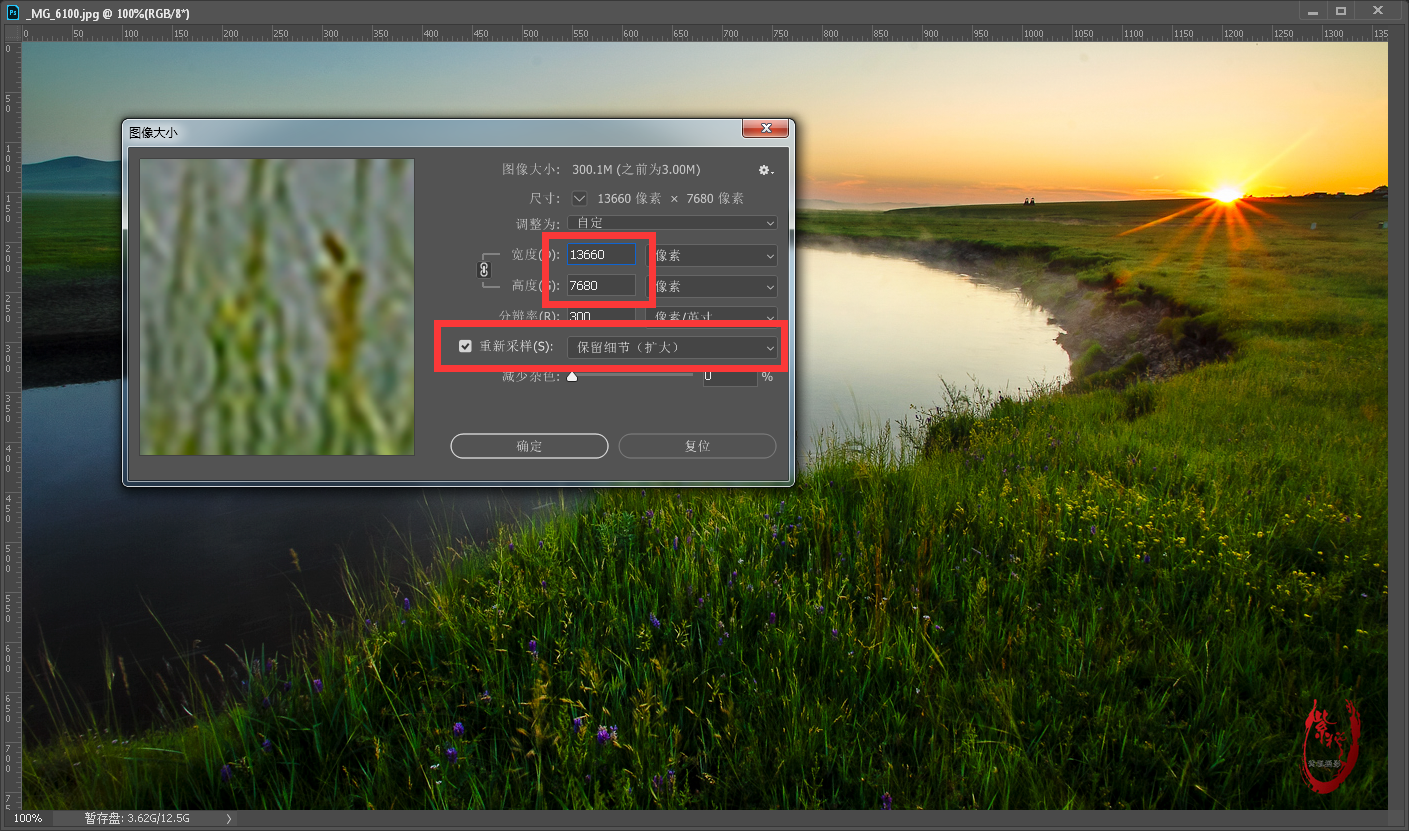
然后在百分之一百的比例下截图一个局部,以看到画面细节比较生硬,不自然感明显:

第二种放大技法,智能对象放大照片。
第二种PS放大照片的方法我们使用智能对象,先打开照片,转换为智能对象:
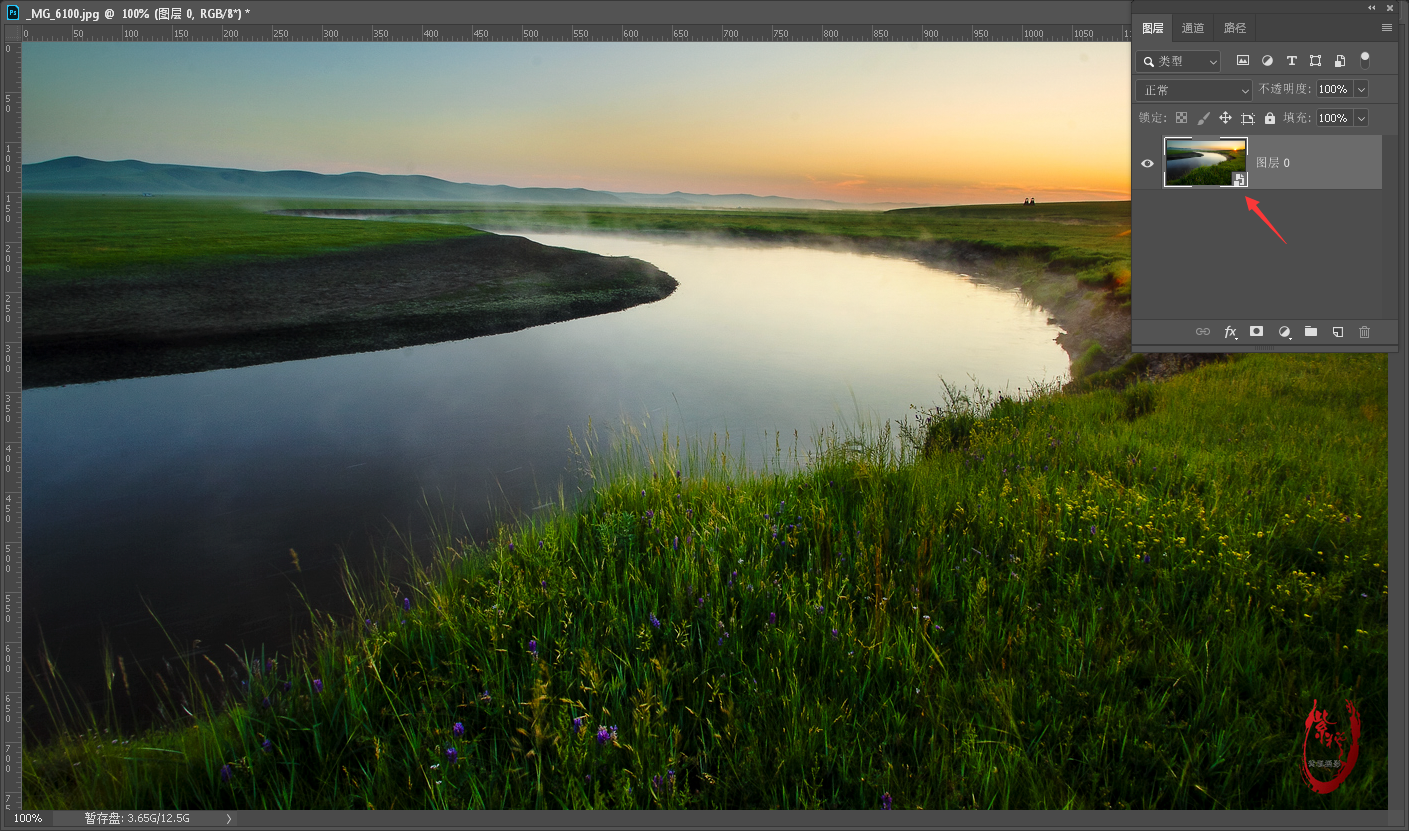
然后按 CTRL+T 进入变换状态,将长宽的百分比改为 1000%:
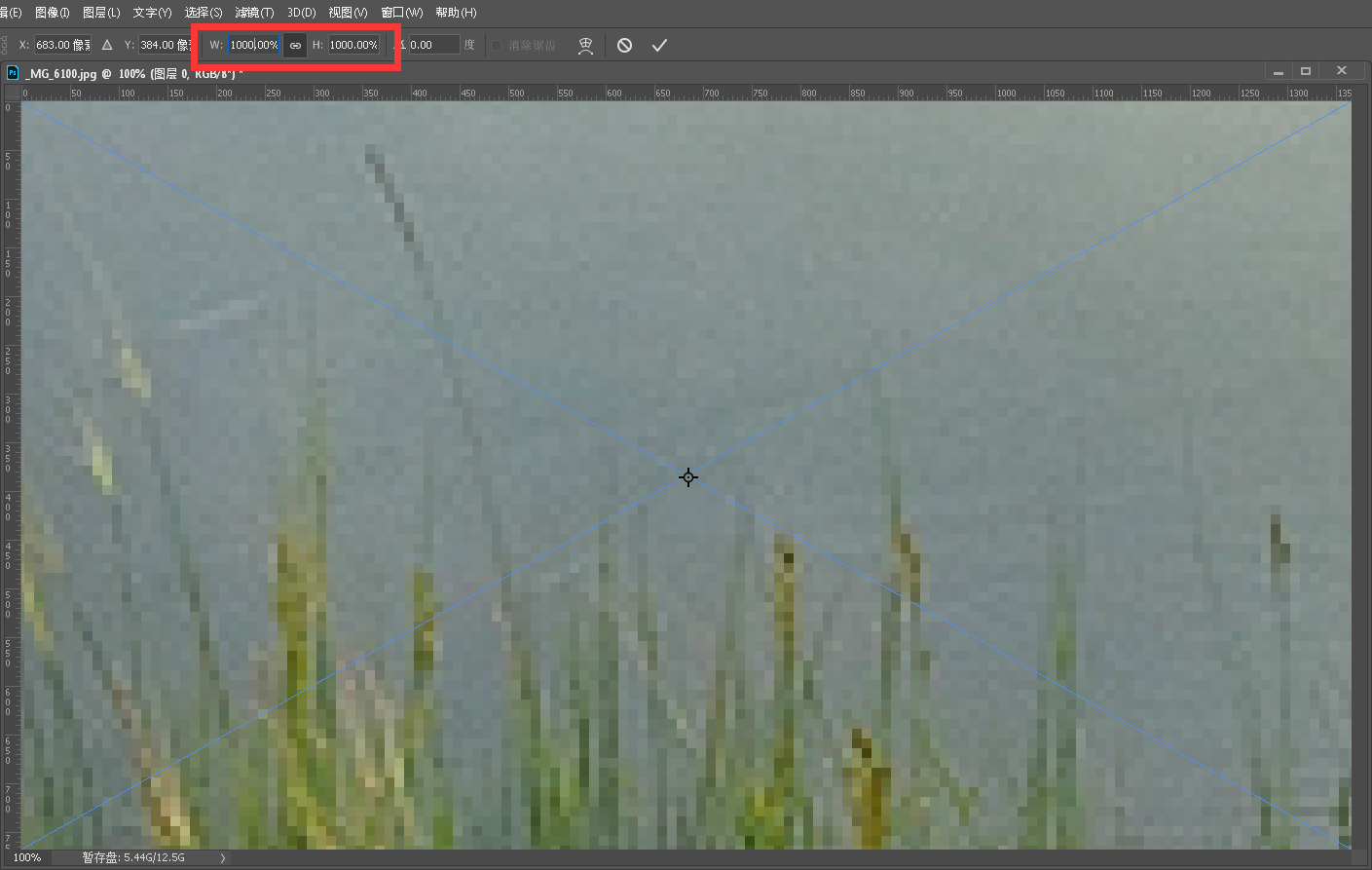
回车确认以后,我们看到画面比较模糊,比第一种放大效果柔和一些:

第三种放大技法,无损放大插件 AlienSkin BlowUp
第三种放大我们使用一个PS无损放大插件 AlienSkin BlowUp,如图执行滤镜中的无损放大插件:
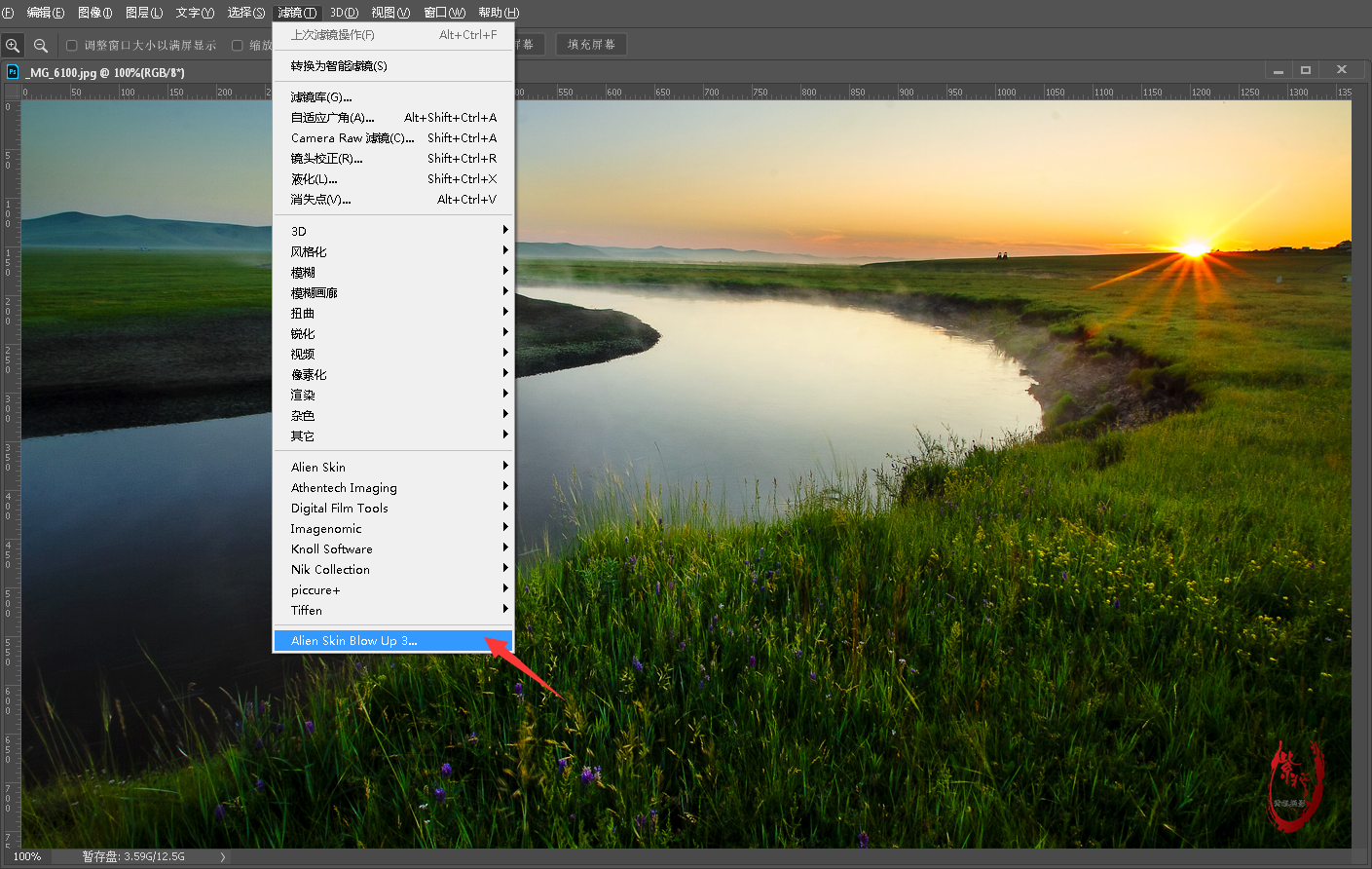
在插件界面中输入放大后的尺寸 13660*7680:
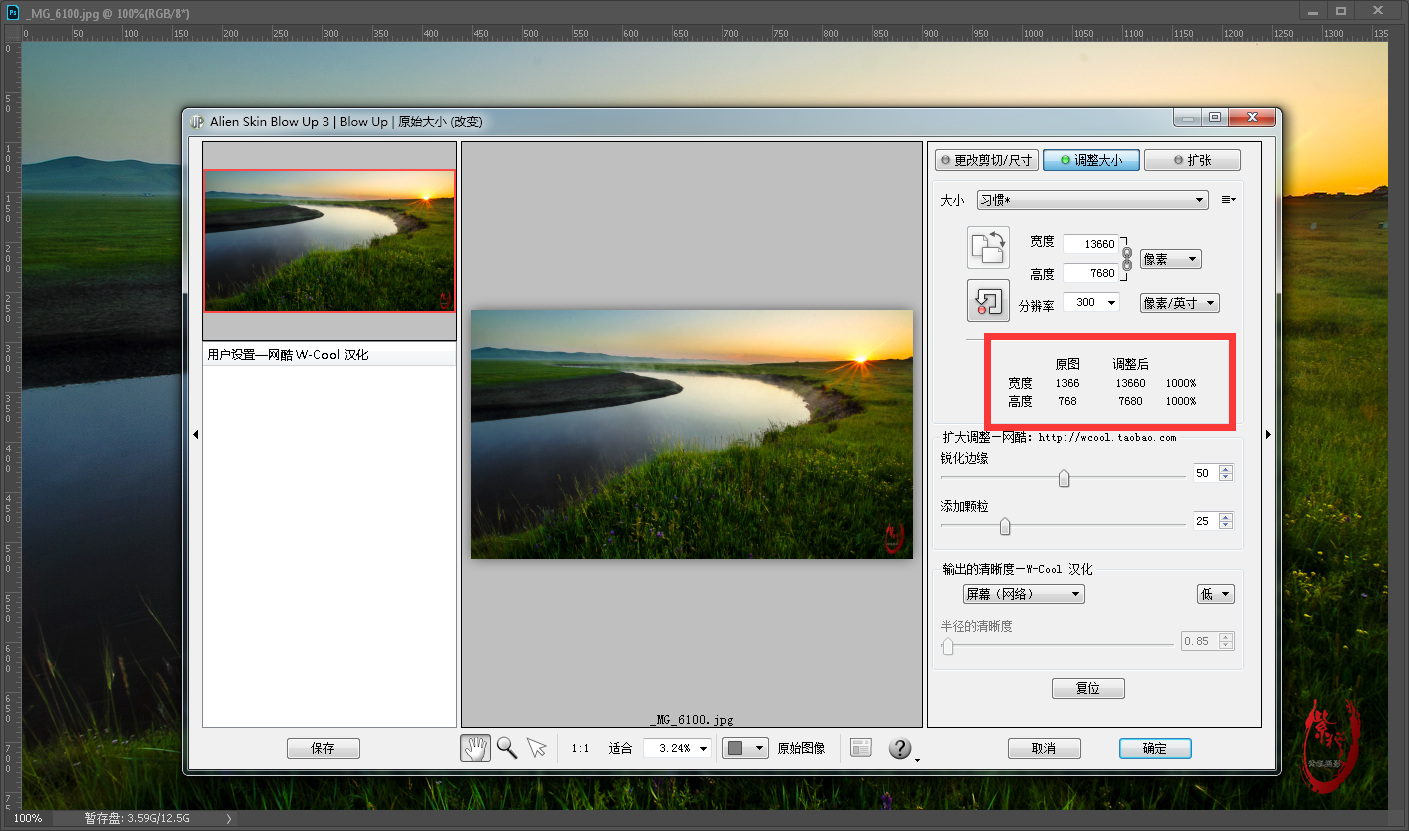
如图示,同样的局部细节效果,效果明显比第一种和第二种方法更好一些,比第一种更自然,比第二种更多细节:

第四种放大技法,无损放大插件 PhotoZoom Pro 7
第四种放大我们同样使用一个无损放大插件 PhotoZoom Pro 7, 在插件中打开照片,界面如图示:
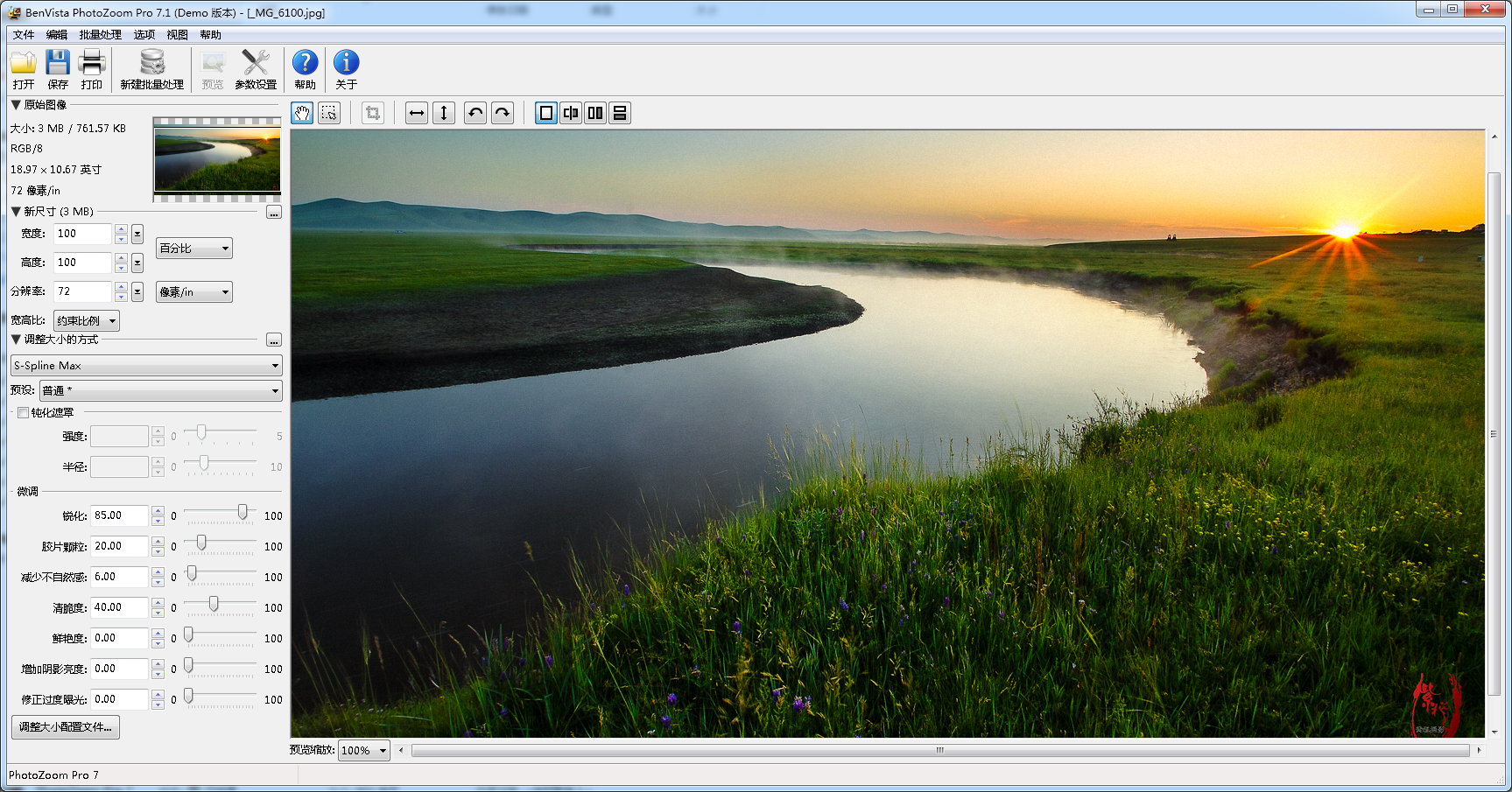
输入同样的像素值完成照片放大:
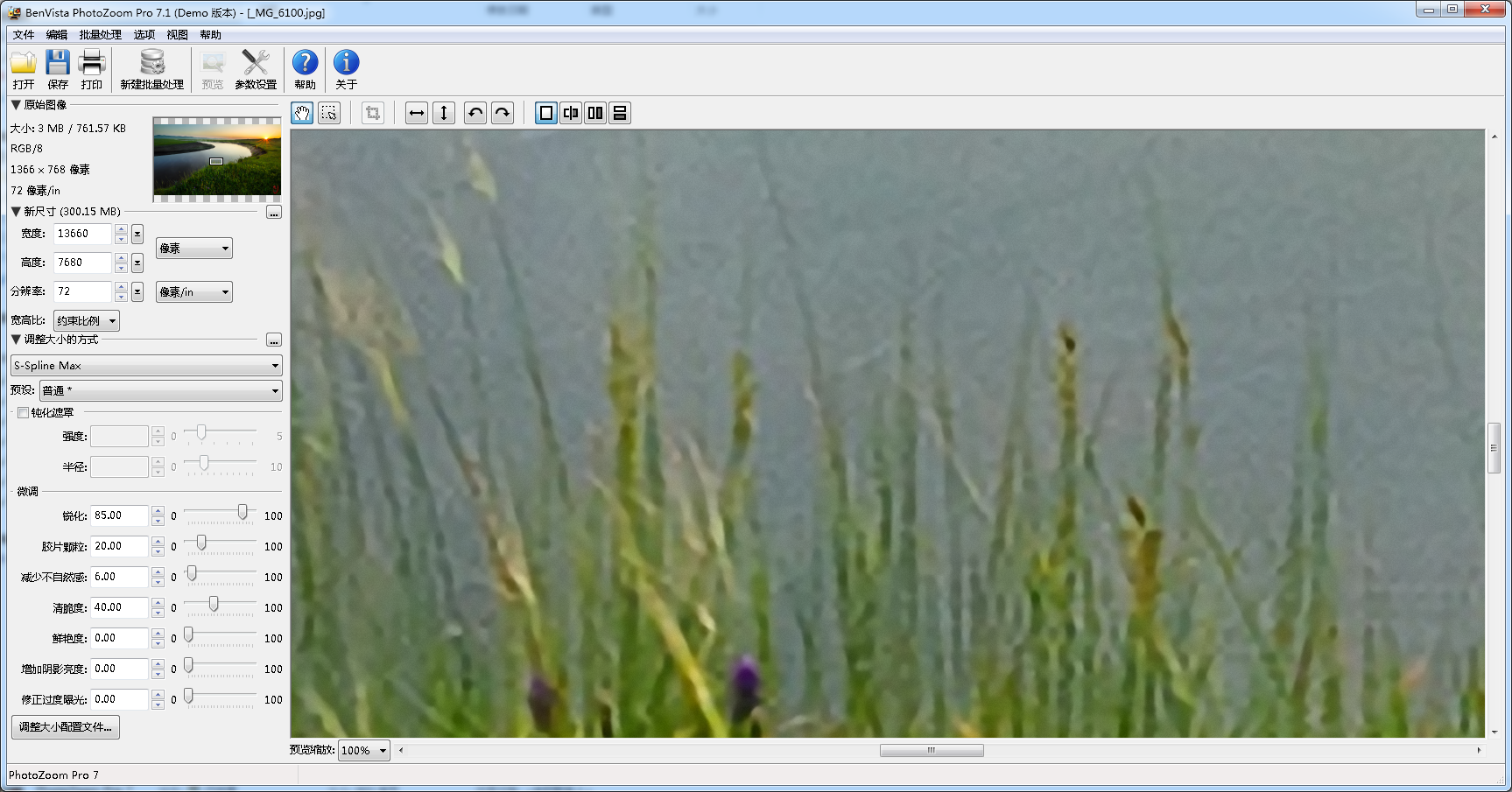
截图同样的部位看细节,这款插件因为是试用版,所以画面中有水印,这个插件放大以后照片色彩有明显变化,细节画质要好于 AlienSkin BlowUp,可惜没有破解版 :

最后,我们把四种放大的效果放在一张图上来对比观察一下:

可以说术业有专攻,专业的无损放大插件效果要比PS本身的放大算法好。